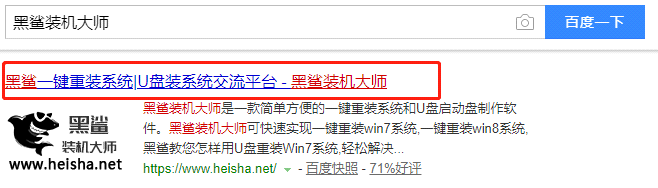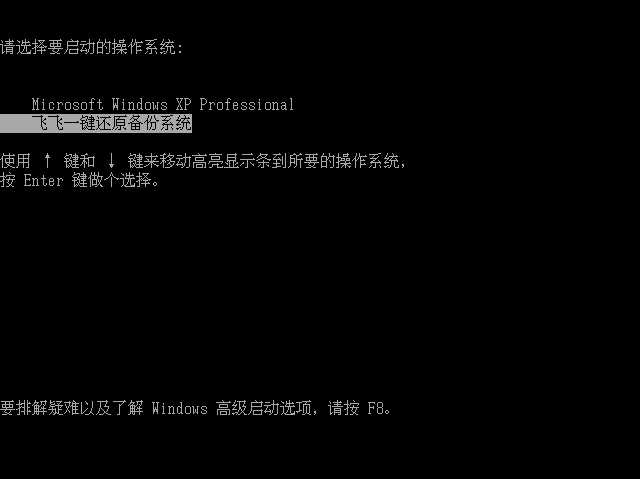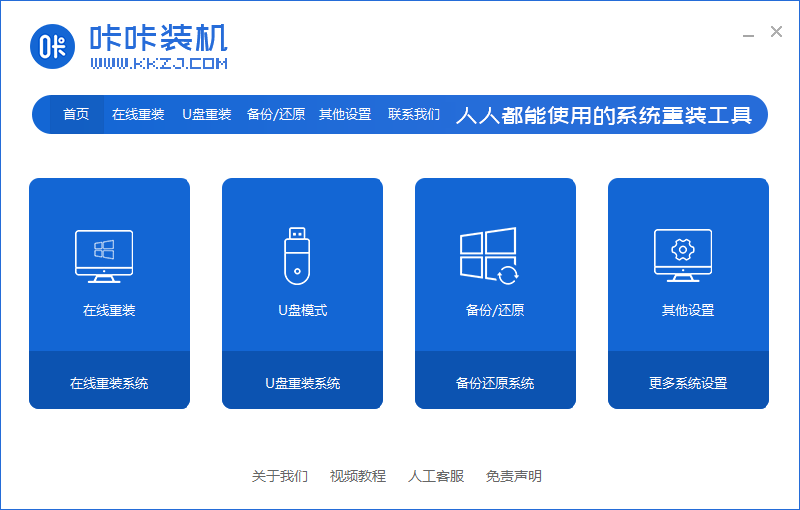- 编辑:飞飞系统
- 时间:2024-05-20
电脑win7系统本地模式如何重装?本地方式重装系统和在线重装一样简单,但操作过程却有很大不同。现在小编就为大家带来本地模式重装win7系统的教程。有兴趣的朋友可以自行观看。
准备工具
1.提前制作本地PE镜像文件:本地PE文件制作教程
2、准备一台能正常上网的电脑,用于下载系统文件
温馨提示:提前备份系统盘中的重要文件,避免格式化系统盘造成数据丢失。
具体步骤
第一步
开始重新启动计算机,然后选择以下模式并按Enter键进入。

第2步
成功进入PE系统界面后,点击界面中的“在线安装”即可下载系统文件。

第三步
根据需要选择安装位置并进入“系统下载”,在弹出的窗口中选择“继续”。


第四步
在界面中选择需要安装的win7系统文件点击“浏览”找到保存位置,然后“添加下载”。进入下载系统文件状态,整个过程无需手动操作。


第五步
将弹出以下窗口,只需单击“安装”系统即可。

步骤6
开始自动安装win7系统,整个过程无需手动操作。

步骤7
“立即重启”电脑,经过多次重启、部署安装后,直接进入win7桌面,系统重装完成。


以上就是小编这次给大家带来的电脑win7系统本地模式重装操作流程。希望本教程可以帮助到您,以后重装系统时也可以使用此方法。